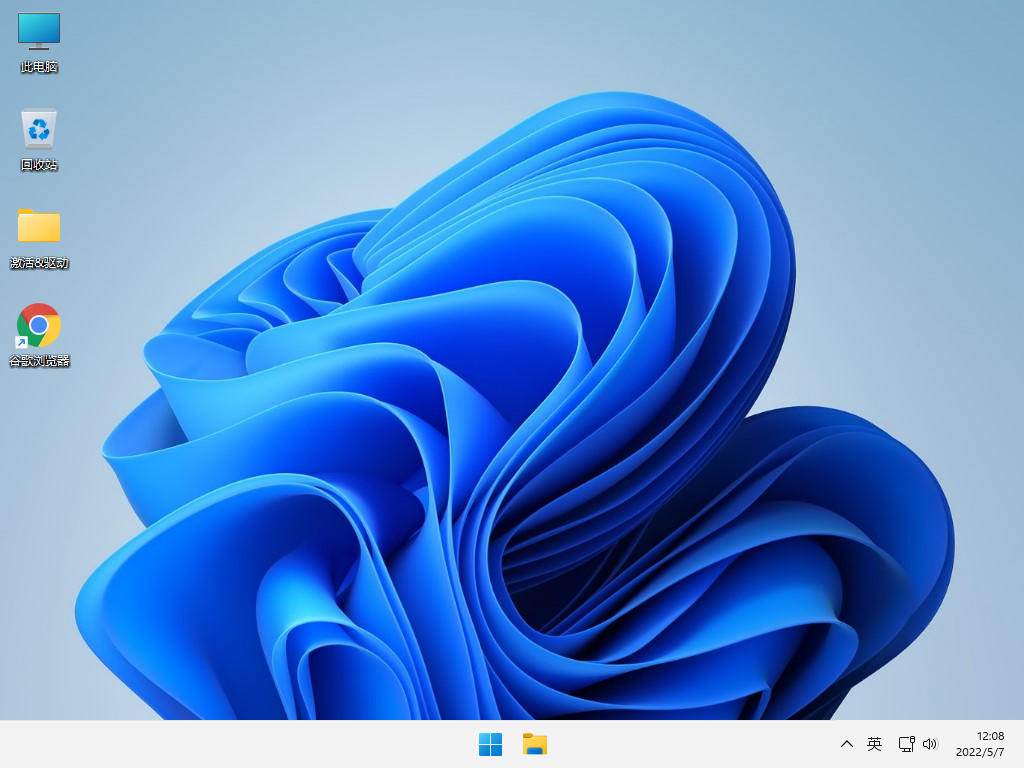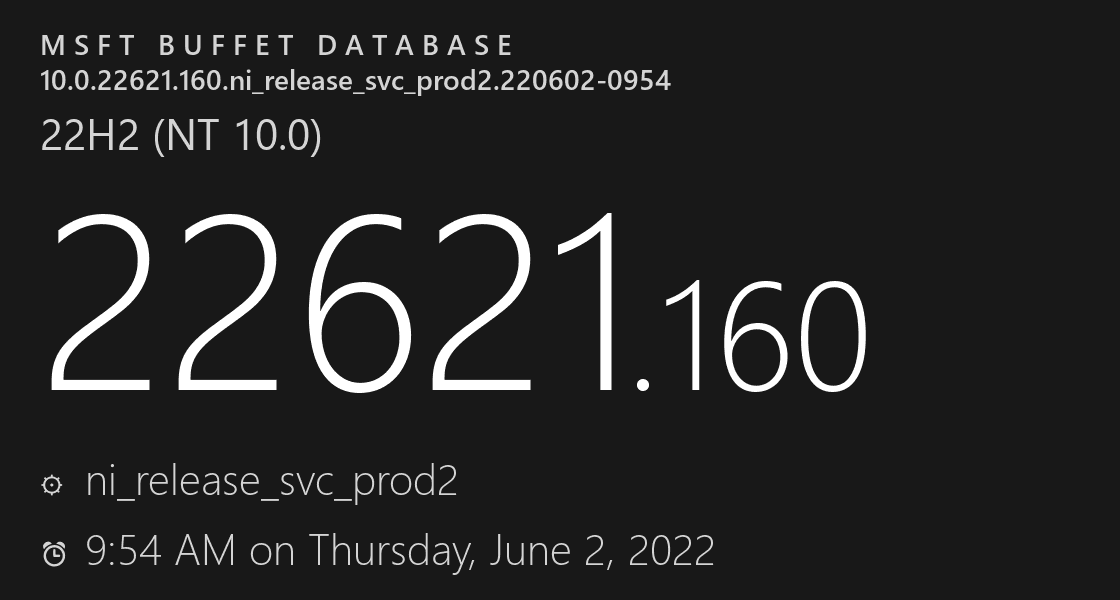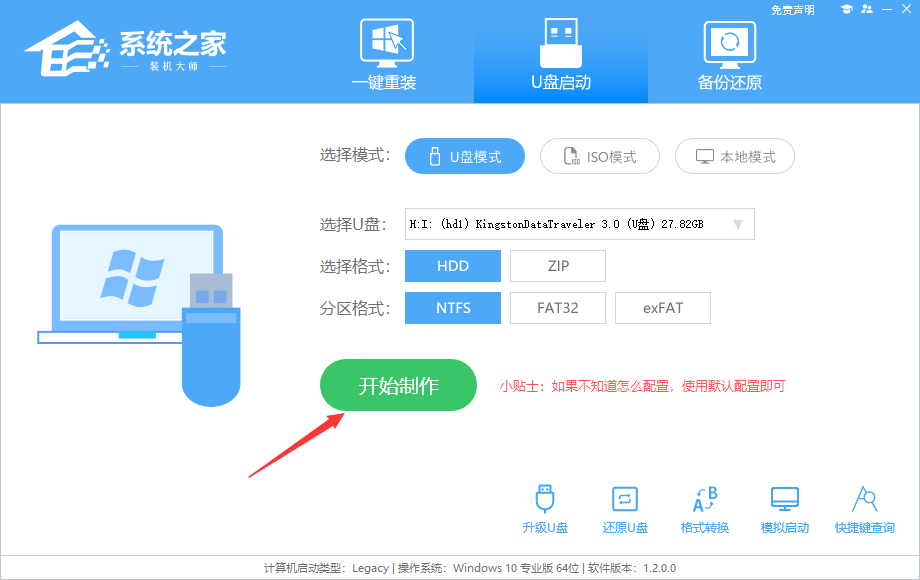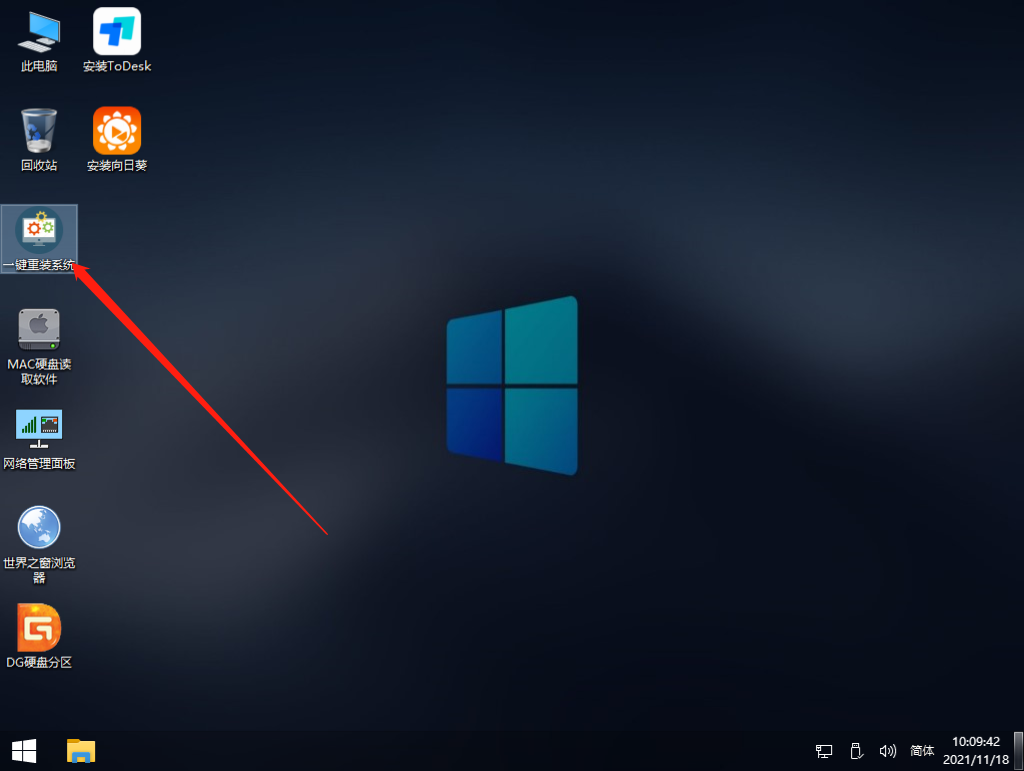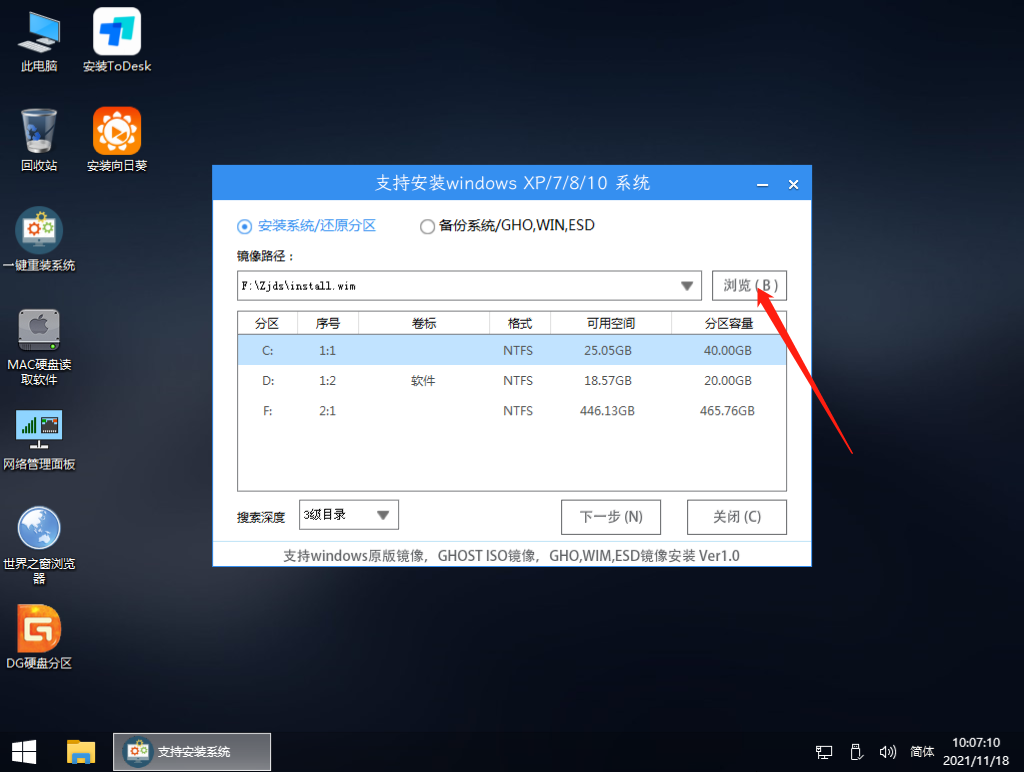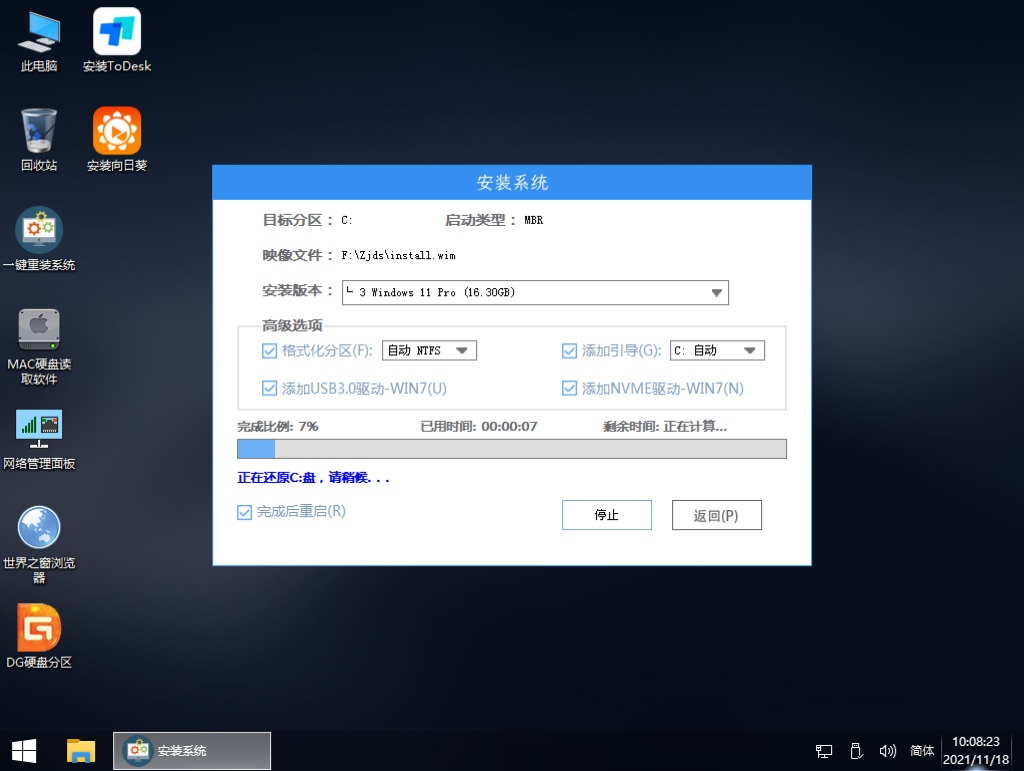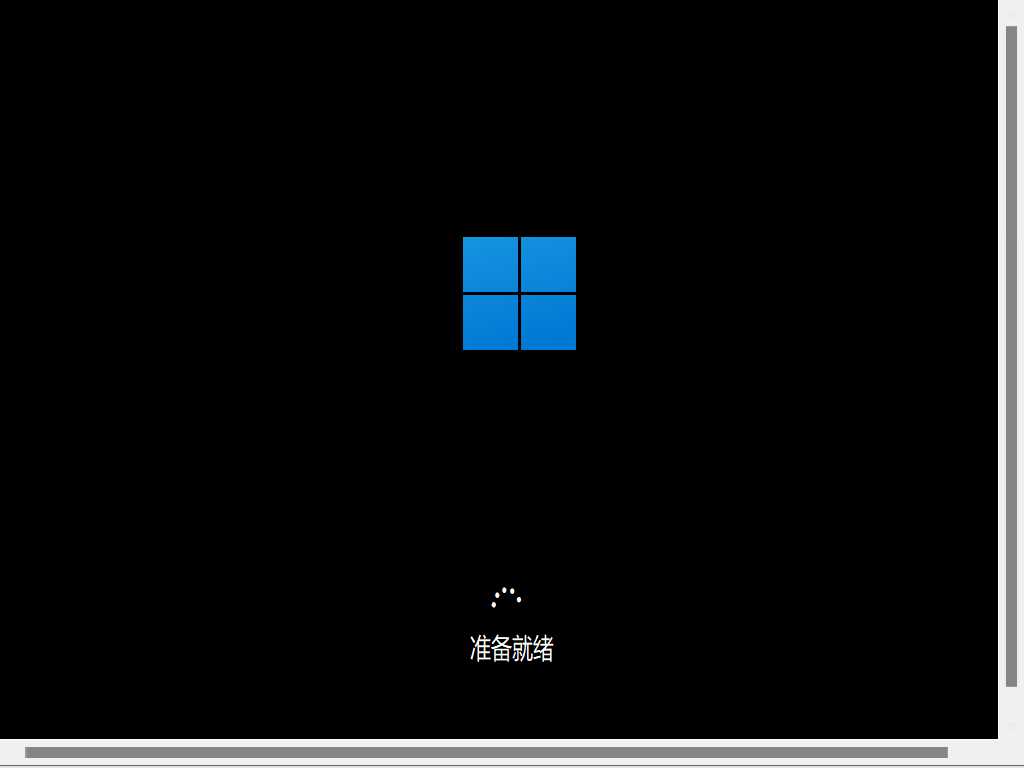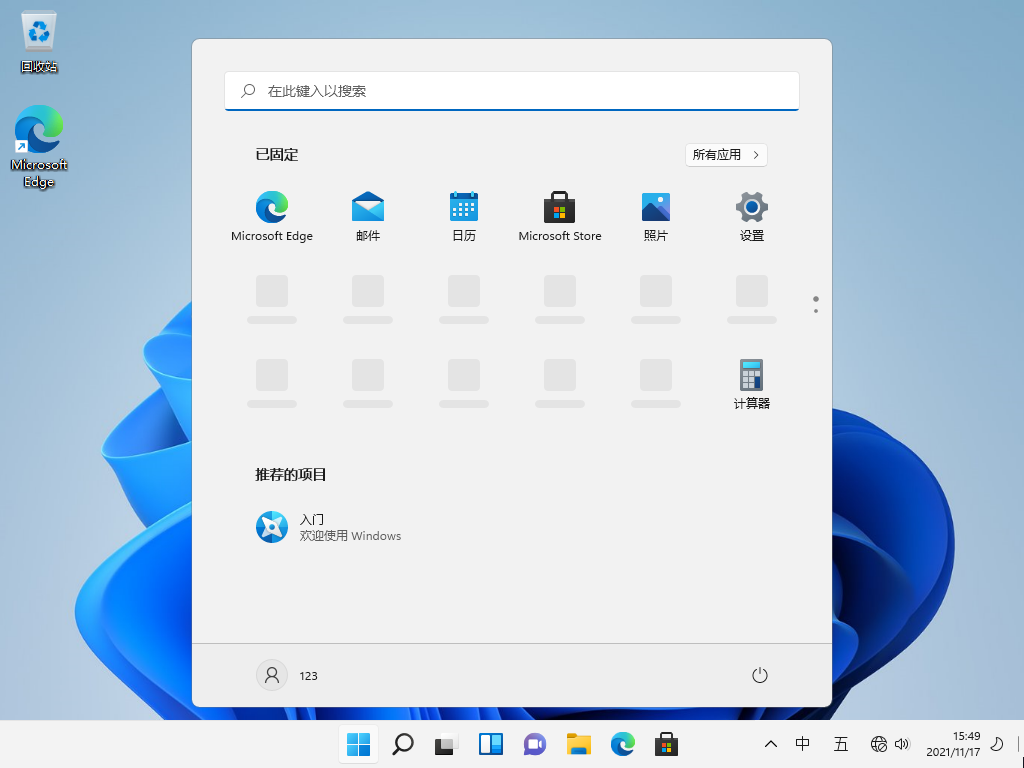Win11 22621.160 原版镜像 V2022.06
更新内容
什么是新的
文件资源管理器选项卡和导航更新
为了帮助您同时跨多个位置工作,文件资源管理器的标题栏现在具有选项卡。我们希望您能就您接下来希望看到的标签功能提供反馈。
带有选项卡和导航更新的文件资源管理器。
文件资源管理器还引入了左侧导航窗格的刷新布局,使您可以轻松导航到对您而言重要的文件夹。更新后的组织可以轻松访问固定和常用文件夹(快速访问)以及添加到 Windows 的 OneDrive 云配置文件。OneDrive 云配置文件反映了与帐户关联的用户名。导航窗格中默认可用的已知 Windows 文件夹不再显示在此 PC 下,以使该视图专注于您的 PC 驱动器。当您导航到同步到 OneDrive 的文件夹(例如文档、图片等)时,地址栏会显示正确的路径,以帮助您清楚了解您的文件夹是在云上还是本地文件夹。
[我们开始推出此功能,因此尚未对 Beta 频道中的所有预览体验成员可用,因为我们计划在向所有人推出之前监控反馈并查看它是如何落地的。]
反馈:请在文件、文件夹和在线存储>文件资源管理器下的反馈中心 (WIN + F) 中提交反馈。
已知的问题
[文件管理器]
文件资源管理器选项卡中的向上箭头未对齐。这将在未来的更新中修复。
安装方法
推荐使用【系统之家装机大师】
1、关掉防火墙及所有安全软件,运行软件制作U盘启动工具。
2、重启电脑,进入系统之家PE界面,选择桌面的【一键重装系统】。
3、选择自己想要安装的系统镜像。
4、选择系统安装的版本。
5、然后点击安装,安装部署完成提示重启倒计时时拔掉U盘重启电脑。
6、硬盘系统部署。
7、进行必要的设置,安装完成。
免责条款
本Windows系统及软件版权属各自产权人所有,只可用于个人研究交流使用,不得用于商业用途,且系统制作者不承担任何技术及版权问题,请在试用后24小时内删除。如果您觉得满意,请购买正版!
- 硬盘怎么安装Win7系统-硬盘安装Win7系统教程
- 硬盘怎么安装Win11系统-硬盘安装Win11系统教程
- 硬盘怎么安装Win10系统-硬盘安装Win10系统教程
- 如何使用U盘重装Windows10系统-U盘重装Win10最简单的方法
- 如何使用U盘重装Windows11系统-U盘重装Win11最简单的方法
- 如何使用U盘重装Windows7系统-U盘重装Win7最简单的方法
- 重装系统,电脑只有一个C盘怎么创建分区
- 微软推送2025年1月首个Win11 22H2/23H2累积更新补丁KB5050021!
- Win10系统电脑怎么开启AREO特效?Win10系统电脑打开areo特效教程
- Win10怎么删除系统自带输入法的记忆?系统输入法清除记忆步骤
- Win11版本区别对照表 Win11各个版本怎么区分
- Windows10系统提示ctfmon.exe成功未知硬盘错误怎么解决?
- Win7删除文件提示“需要System权限才能删除”怎么解决?
- Win10找不到ctfmon.exe了怎么办?怎么恢复ctfmon.exe程序?
- Windows10家庭版激活密钥怎么使用?Windows10家庭版激活密钥使用教程
- Win7usb接口没反应的两种解决方法
- Win10电脑内存不够怎么解决?电脑内存不够的解决方法
- 雷神911如何重装Win10系统?雷神911如何重装Win10系统的教程